Page 1
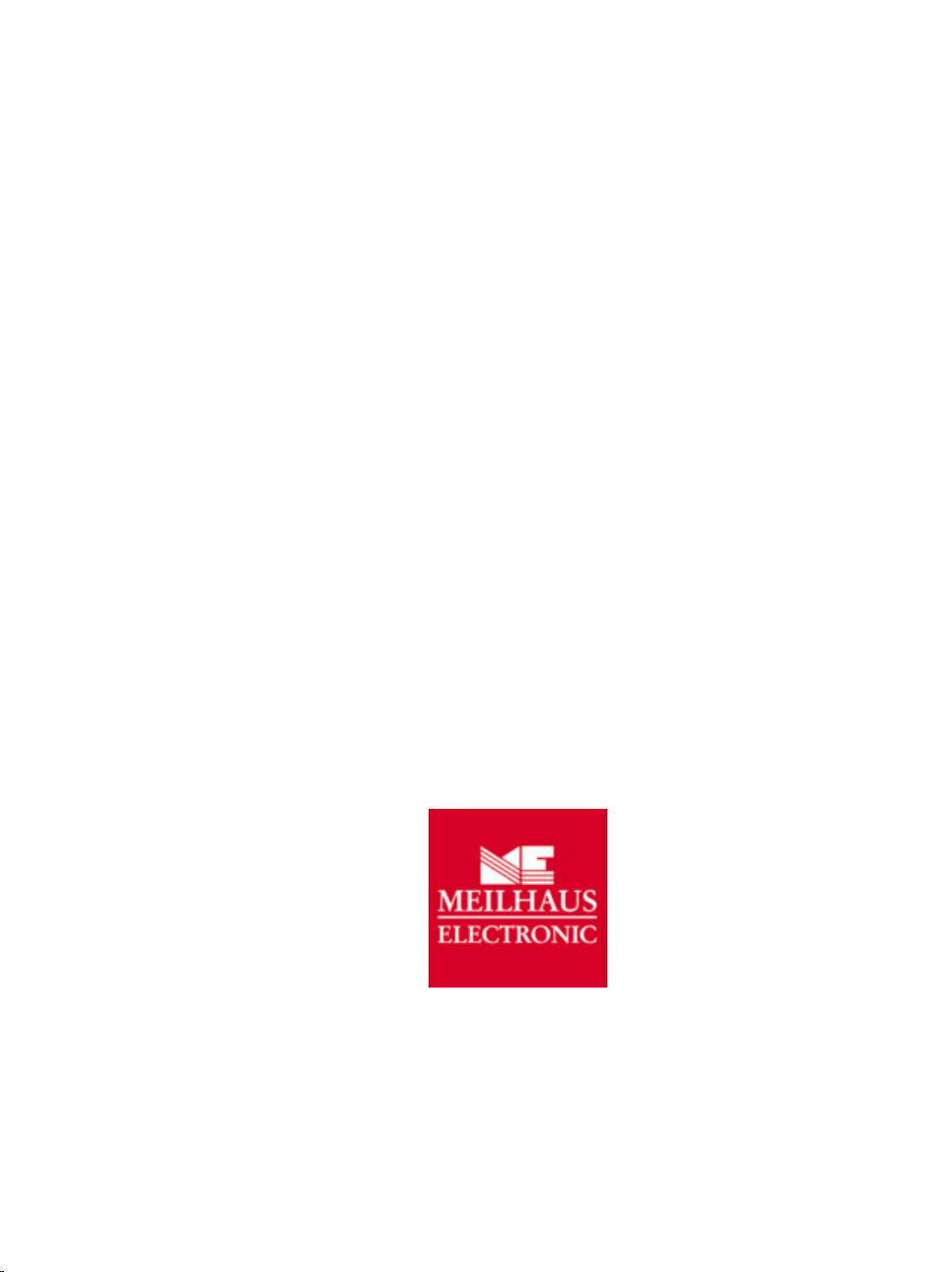
ME-RedLab Software
Schnellstart-Handbuch
3. deutsche Auflage für ME-RedLab-Serie
Übersetzung und Überarbeitung durch Meilhaus Electronic GmbH
Fischerstr. 2, D-82178 Puchheim
Tel.: 089/890166-0 - Fax: 089/890166-28
E-Mail: support@meilhaus.com - www.meilhaus.com
Page 2
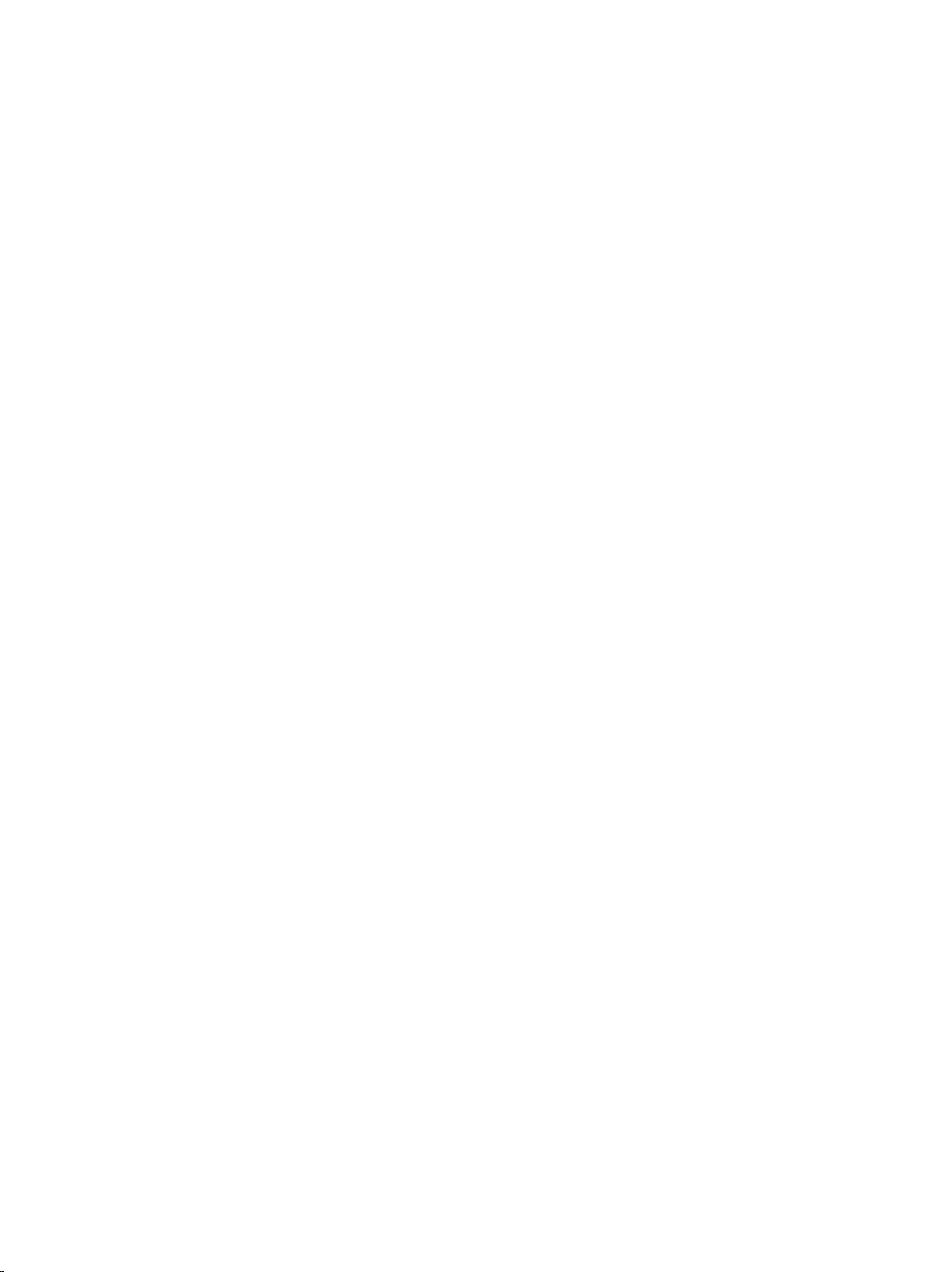
Page 3
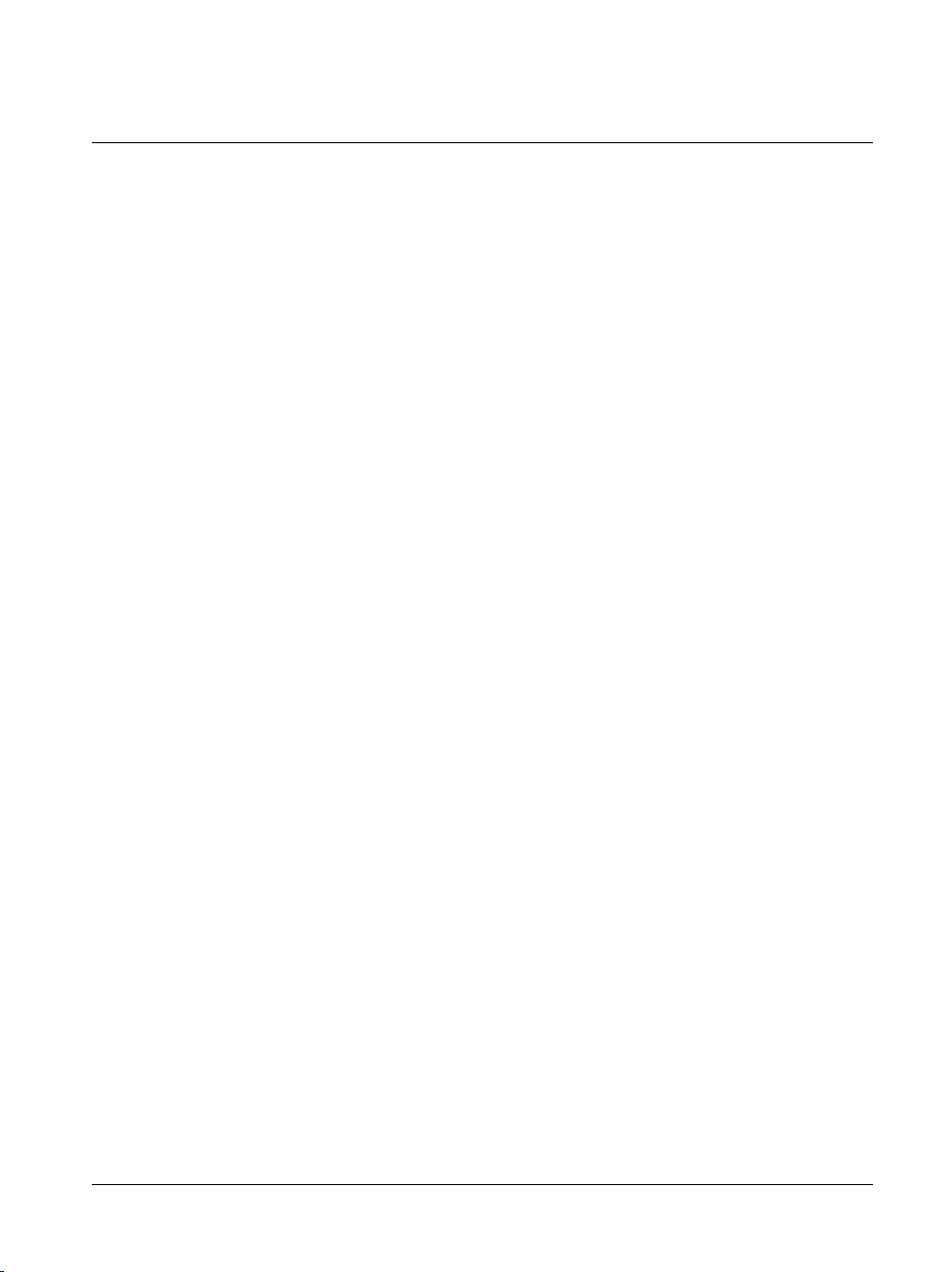
Inhalt
Software im Überblick ......................................................................................... 5
Software-Lieferumfang.................................................................................................. 5
Software-Komponenten ................................................................................................. 5
InstaCal ......................................................................................................................................5
Universal Library .......................................................................................................................6
Universal Library für LabVIEW ................................................................................................6
TracerDAQ.................................................................................................................................6
Über dieses Schnellstart-Handbuch............................................................................................8
Weitere Informationen ...............................................................................................................8
Installation der Software ..................................................................................... 9
Starten des Computers................................................................................................................9
Installation von InstaCal und Universal Library ......................................................................10
Installation der Universal Library für LabVIEW......................................................................12
.NET Framework 1.1 installieren? ...........................................................................................12
Installation von TracerDAQ.....................................................................................................13
Handbücher installieren............................................................................................................14
Neustart des Computers............................................................................................................14
Erste Schritte...................................................................................................... 15
Hardware-Konfiguration mit InstaCal.......................................................................... 15
Plug & Play Hardware mit InstaCal hinzufügen.......................................................................15
DEMO-BOARD mit InstaCal hinzufügen................................................................................16
Konfiguration und Test mit InstaCal............................................................................ 17
Konfigurierung von Kanal 1 des DEMO-BOARDs .................................................................17
Test von Kanal 0 des DEMO-BOARDs...................................................................................18
Datenerfassung mit TracerDAQ................................................................................... 19
Starten von TracerDAQ aus InstaCal .......................................................................................19
Konfiguration des “Kurvenschreibers”.....................................................................................20
Darstellen der Daten.................................................................................................................21
iii
Page 4
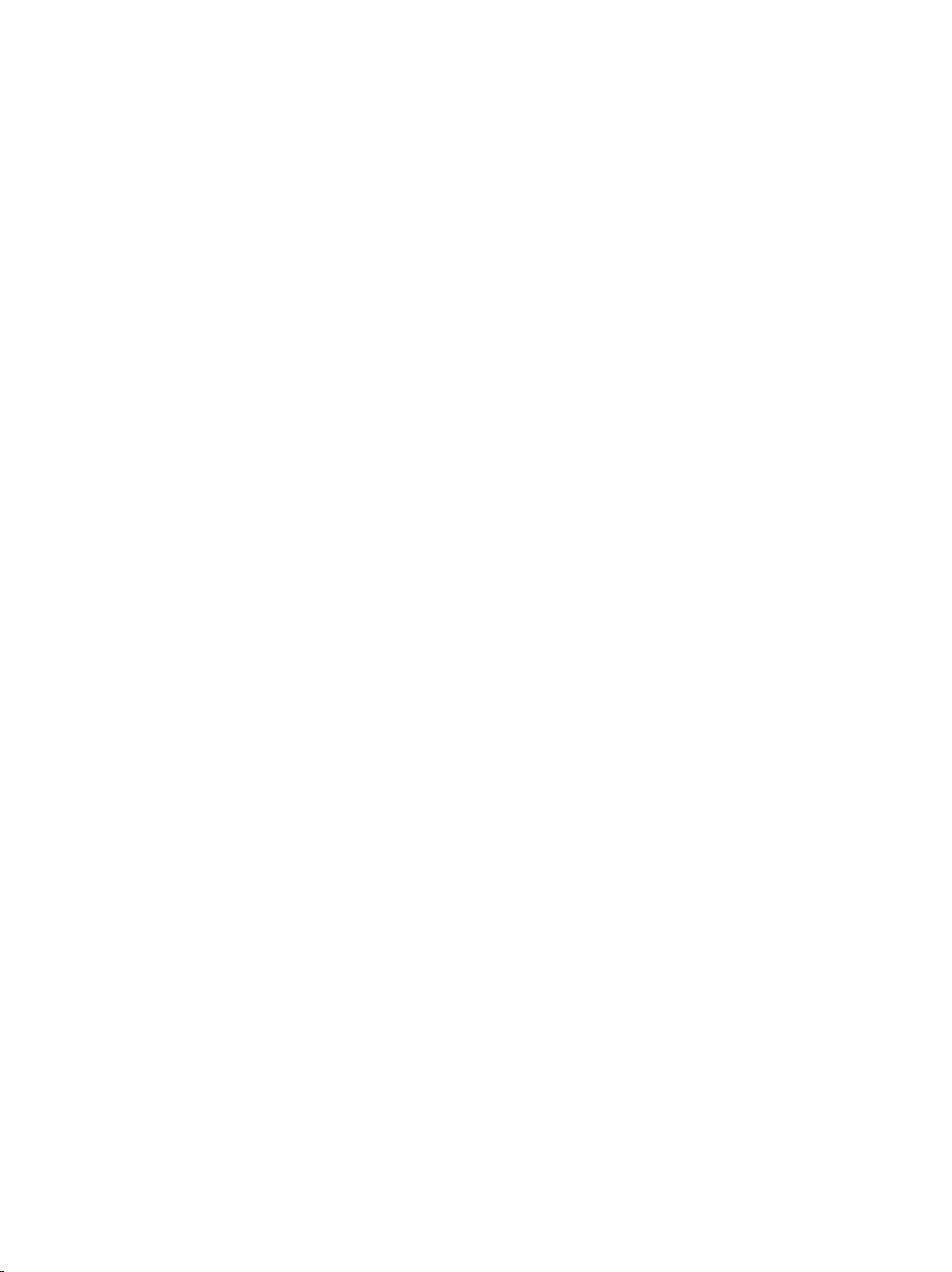
Page 5
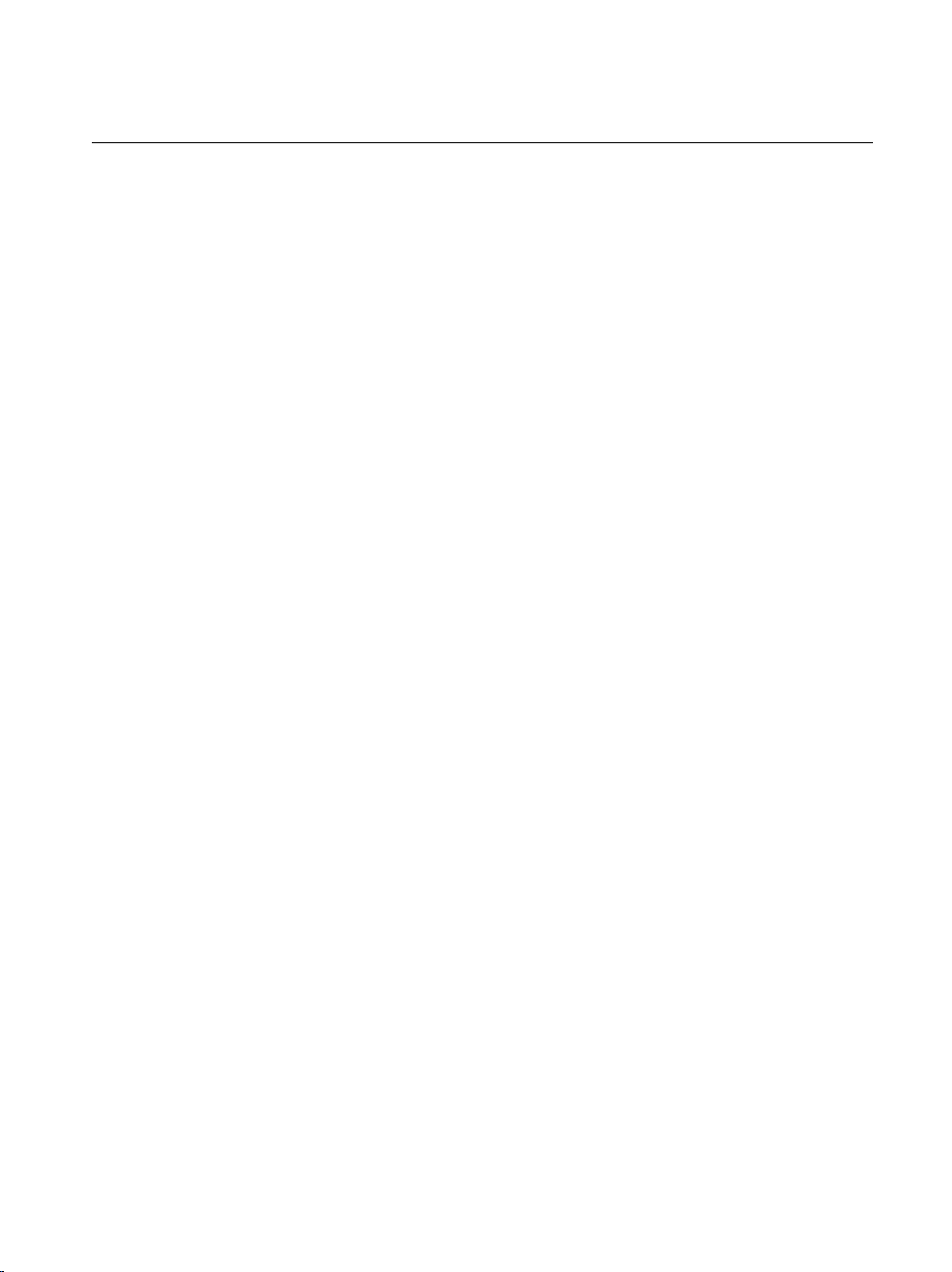
Software im Überblick
Software-Lieferumfang
Die ME-RedLab-Module werden mit folgender Software ausgeliefert:
InstaCal, ein Dienstprogramm für die Installation, Kalibrierung und Test der
ME-RedLab-Module
Universal Library™, Funktionsbibliothek für Hochsprachenprogrammierung
Universal Library für LabVIEW™, Treiber und Virtual Instruments (VIs)
TracerDAQ™, einfaches Anwendungsprogramm zur Datenerfassung mit
Kurvendarstellung, Datenlogger-Funktion und Exportfunktion nach MS Excel.
Software-Komponenten
Überprüfen Sie, ob Sie die neuesten Windows-Updates installiert haben. Mehr Infos darüber
finden Sie unter: http://update.microsoft.com/windowsupdate/v6/default.aspx?ln=de.
InstaCal
InstaCal ist Grundvoraussetzung für jede Software, die auf eines der USB-Module
zugreifen möchte. Die folgenden Betriebssysteme werden unterstützt:
Windows 2000 (Professional, Server oder Advanced Server)
Windows XP (Personal und Professional)
Starten Sie zur Installation die Datei „InstaCal.msi“ im Verzeichnis „InstaCal“ der CD
oder den Button „InstaCal“ im Start-Fenster der CD.
Hinweis: Bei Verwendung der „Universal Library“ (siehe nächstes Kapitel) wird
InstaCal automatisch mitinstalliert.
Page 6
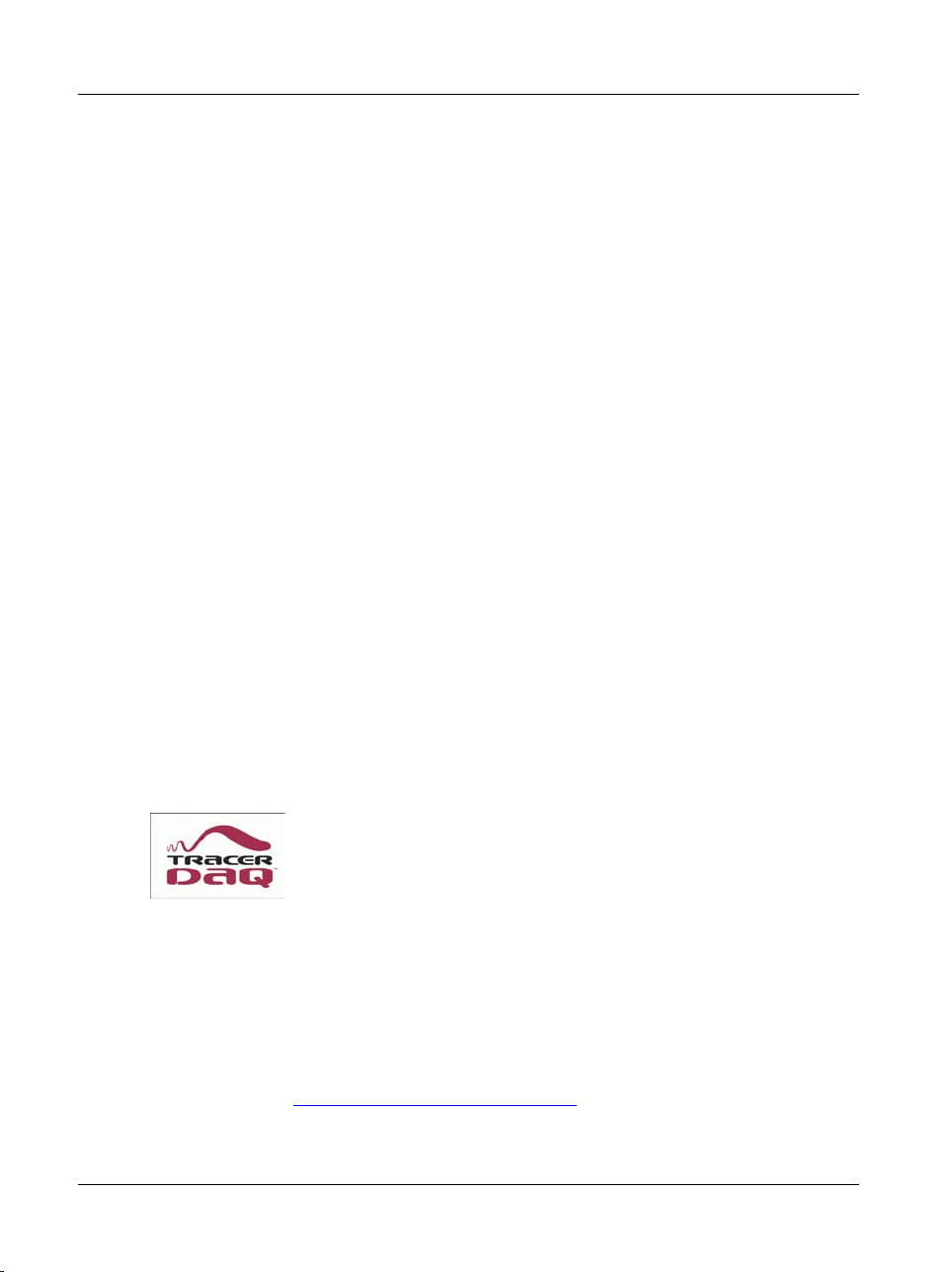
Schnellstart-Handbuch
Universal Library
Die Universal Library ist eine universelle Funktionsbibliothek zur Programmierung aller
ME-RedLab-Module unter Windows. in allen gängigen 32 Bit Hochsprachen. Die
Syntax bleibt unabhängig von der verwendeten Hochsprache und eingesetzter Hardware
gleich. Starten Sie zur Installation die Datei „ICalUL.msi“ im Verzeichnis „ICalUL“ der
CD oder den Button „InstaCal, Universal Library“ im Start-Fenster der CD. Die
Installation erfolgt stets zusammen mit InstaCal.
Programmierbeispiele und detaillierte Handbücher finden Sie auf der CD unter <CDLaufwerk>:\Documents\UsersGuides\Universal Library oder über den Button
„Handbücher - Manuals“ im Start-Fenster der CD.
Universal Library für LabVIEW
Die Universal Library für LabVIEW umfasst LabVIEW-Treiber und Virtual Instruments
(VIs) zur einfachen Einbindung der USB-Module in Ihre LabVIEW-Applikation. Starten
Sie zur Installation die Datei „setup.exe“ im Verzeichnis „UL for LabVIEW“ der CD
oder den Button „Universal Library for LabVIEW“ im Start-Fenster der CD.
Voraussetzung für die Installation ist eine gültige LabVIEW-Installation Version 6.0
oder höher.
Programmierbeispiele und detaillierte Handbücher finden Sie auf der CD unter <CDLaufwerk>:\Documents\UsersGuides\UL for LabVIEW oder über den Button
„Handbücher - Manuals“ im Start-Fenster der CD.
TracerDAQ
Sie können TracerDAQ unter den selben Betriebssystem-Versionen
wie InstaCal installieren. TracerDAQ benötigt folgende SoftwareKomponenten, die in neueren Windows-Versionen bereits enthalten
sind.
.NET Framework
Für TracerDAQ ist es erforderlich, dass Microsoft .NET Framework installiert ist.
Microsoft .NET Framework ist eine Komponente des Betriebssystems von Microsoft
Windows, die verwendet wird, um Web-basierte Anwendungen, Smart Client
Anwendungen und Web-Services zu entwickeln und auszuführen. Weitere Informationen über .NET Framework finden Sie auf der Homepage von Microsoft .NET
Framework unter msdn.microsoft.com/netframework.
6
Page 7
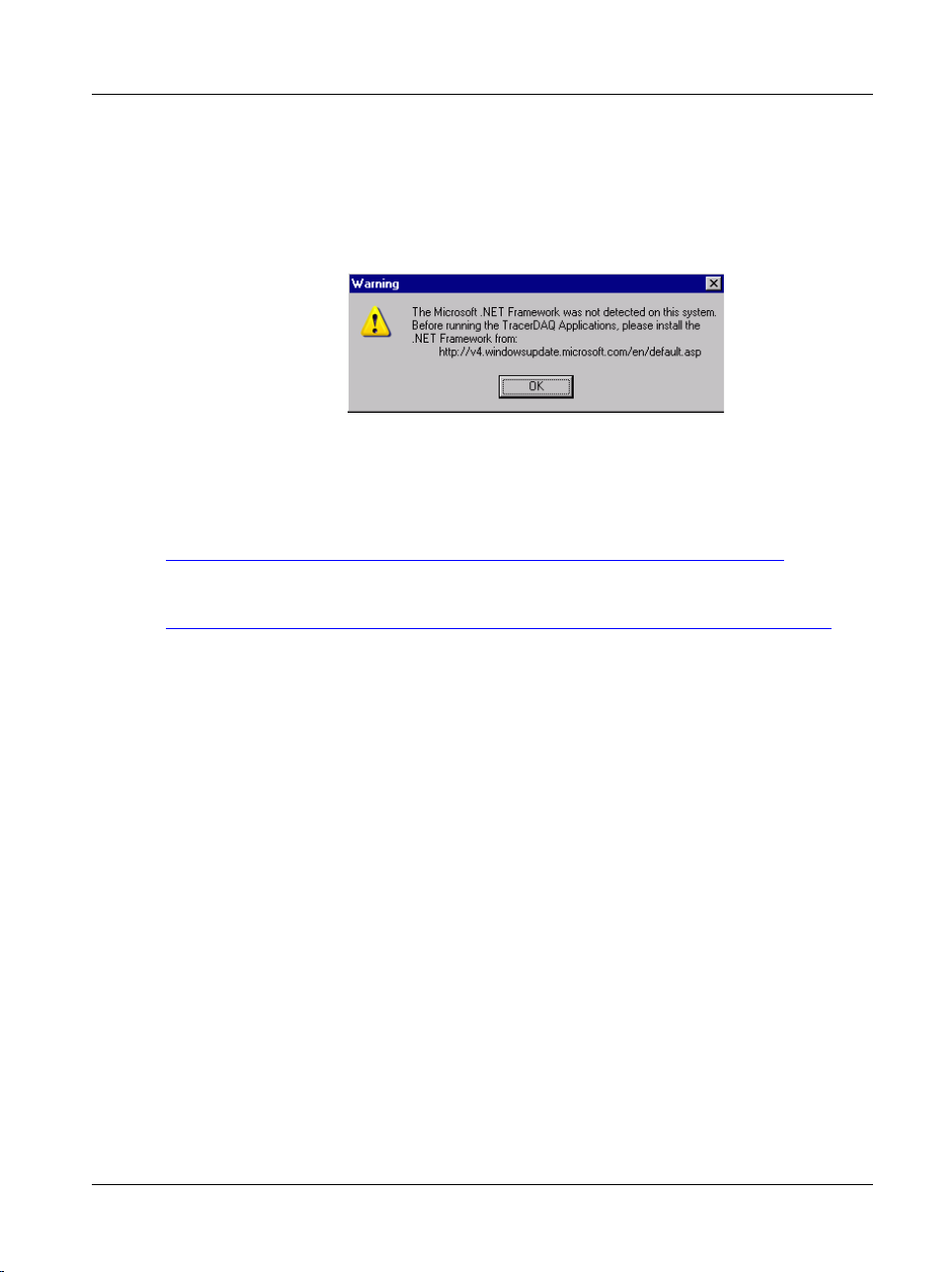
Schnellstart-Handbuch
Wenn Sie TracerDAQ installieren, durchsucht das Installationsprogramm Ihren
Computer nach der Software von .NET Framework. Falls .NET Framework nicht
gefunden wird, erscheint das unten gezeigte Dialogfenster mit der Angabe, wo .NET
Framework heruntergeladen werden kann. Sie müssen .NET Framework installieren, um
TracerDAQ ausführen zu können.
Microsoft Data Access Components (MDAC)
TracerDAQ benötigt Microsoft Data Access Components (MDAC), Version 2.7 oder
neuer. Lesen Sie dazu den „Microsoft Knowledge Base“ Artikel 301202 „How To:
Check for MDAC Version“. Diesen Artikel finden Sie unter
http://support.microsoft.com/default.aspx?scid=kb;de;301202&Product=mdac
.
Die aktuellste Version der Microsoft Data Access Components können Sie unter
http://msdn.microsoft.com/data/downloads/updates/default.aspx#MDACDownloads
herunterladen.
Wir empfehlen für TracerDAQ einen Pentium Computer mit 90 MHz oder schneller.
Der Rechner sollte über min. 96 MB RAM und eine Maus verfügen.
Mit TracerDAQ können Sie:
aus der verfügbaren Hardware bis zu acht Datenquellen festlegen.
Konfigurationen für eine spätere Verwendung speichern.
die Datenerfassungsrate einstellen.
Cursor benutzen, um Messwerte einzeln oder im Vergleich zu anderen zu
analysieren
Spezifische Ausschnite der Grafikanzeige vergrößern.
Farben, Texte und Daten, die Sie anzeigen wollen, Ihren Wünschen anpassen
Erfasste Daten in einer Text- oder Microsoft Excel-kompatiblen Datei speichern.
Die Anzeige des Grafikanzeige als Bitmap-Datei speichern.
Zur Onlinehilfe von TracerDAQ gehört eine Schnellstart-Übung, mit der erklärt wird,
wie Erfassung und Anzeige vonstatten gehen. Der Start von TracerDAQ erfolgt im
Menü
Applications (Anwendungen) von InstaCal.
7
Page 8

Schnellstart-Handbuch
Über dieses Schnellstart-Handbuch
Dieses Schnellstart-Handbuch enthält Hinweise zur Softwareinstallation und eine kurze
Einführung in deutscher Sprache zu der auf der ME-RedLab-CD enthaltenen Software.
In den folgenden Kapiteln wird die Installation von InstaCal, Universal Library,
Universal Library für LabVIEW und TracerDAQ beschrieben. Bitte lesen Sie diese
Anleitung vor der Installation aufmerksam durch.
Weitere Informationen
Meilhaus Electronic GmbH
Fischerstr. 2, D-82178 Puchheim
Tel.: 089/890166-0
Fax: 089/890166-28
E-Mail: support@meilhaus.com
http://www.meilhaus.com
8
Page 9

Installation der Software
Starten des Computers
1. Schalten Sie Ihren Computer ein, falls er noch nicht läuft und loggen Sie sich mit in
Windwos mit Administratorrechten ein.
2. Stellen Sie sicher, daß Sie auf Ihrem System die neuesten Windows-Updates
installiert haben. Siehe Kapitel Software-Komponenten.
3. Schließen Sie alle Programme und deaktivieren Sie jegliche Antiviren-Software.
4. Legen Sie die ME-RedLab-CD ins CD-Laufwerk ein.
Wenn Sie die „Auto-Run“-Funktion aktiviert haben startet die Installation
automatisch.
Wenn Sie die „Auto-Run“-Funktion deaktiviert haben verwenden Sie bitte den
Datei-Explorer, navigieren Sie zum Wurzelverzeichnis der CD und starten Sie die
Installation durch Doppelklick
.
5. Falls .NET Framework 1.1 auf Ihrem Computer bereits installiert ist, können Sie mit
Software-Installation fortfahren.
Folgen Sie den folgenden Kapiteln, um ein oder mehrere der verfügbaren Softwarepakete zu installieren. Installieren Sie stets zuerst das Paket „InstaCal“ oder
Page 10

Schnellstart-Handbuch
„InstaCal, Universal Library“, da InstaCal Grundvoraussetzung für die Funktion
der Hardware ist!
Installation von InstaCal
Um InstaCal zu installieren, folgen Sie bitte der nachstehenden Vorgehensweise.
1.
Klicken Sie auf die Schaltfläche InstaCal
Es wird ein Welcome Fenster angezeigt.
2.
Klicken Sie auf die Schaltfläche
Es erscheint ein Dialogfenster zur Auswahl des Destination Folder (Zielverzeichnis) in das die ME-RedLab-Software installiert werden soll.
1.
Klicken Sie auf die Schaltfläche „Change“ um den gewünschten Pfad auszuwählen
oder übernehmen Sie den Standard-Pfad indem Sie auf
InstaCal wird installiert.
4.
Zum Abschluss der Installation werden Sie aufgefordert den Computer neu zu
starten. Wenn Sie keine weitere Software von der CD zu installieren haben, starten
Sie Ihren Computer neu, indem Sie auf
Next (Weiter).
Next (Weiter) klicken.
Yes klicken.
Wenn Sie noch mehr Software installieren möchten (z. B. Universal Library für
LabVIEW oder TracerDAQ) können Sie mit dem Neustart warten, bis die gesamte
Software installiert ist.
Installation von InstaCal und Universal Library
Um InstaCal und die Universal Library zu installieren, folgen Sie bitte der
nachstehenden Vorgehensweise.
1.
Klicken Sie auf die Schaltfläche
Es wird ein Welcome Fenster angezeigt.
2.
Klicken Sie auf die Schaltfläche
Es erscheint ein Dialogfenster zur Auswahl des Destination Folder (Zielverzeichnis) in das die ausgewählten Komponenten installiert werden.
2.
Klicken Sie auf die Schaltfläche „Change“ um den gewünschten Pfad auszuwählen
oder übernehmen Sie den Standard-Pfad indem Sie auf
Als nächstes erscheint ein Dialogfenster mit den Installations-Optionen.
InstaCal, Universal Library
Next (Weiter).
Next (Weiter) klicken.
10
Page 11

Schnellstart-Handbuch
4.
Wählen Sie die gewünschte Hochsprachenunterstützung. Zur Installation der
ausgewählten Hochsprachen klicken Sie bitte auf Next (Weiter).
InstaCal und Universal Library werden installiert.
Zum Abschluss der Installation werden Sie aufgefordert den Computer neu zu
5.
starten. Wenn Sie keine weitere Software von der CD zu installieren haben, starten
Sie Ihren Computer neu, indem Sie auf
Yes klicken.
Wenn Sie noch mehr Software installieren möchten (z. B. Universal Library für
LabVIEW oder TracerDAQ) können Sie mit dem Neustart warten, bis die gesamte
Software installiert ist.
11
Page 12

Schnellstart-Handbuch
Installation der Universal Library für LabVIEW
Falls noch nicht erfolgt, müssen Sie vor der Installation der Universal Library für
LabVIEW InstaCal installieren. Siehe vorhergehendes Kapitel.
Das Installationsprogramm der Universal Library für LabVIEW überprüft zunächst, ob
LabVIEW auf Ihrem Computer installiert ist. Wenn keine lizenzierte Kopie von
LabVIEW gefunden wird, wird das Installationsprogramm der Universal Library für
LabVIEW beendet.
Zur Installation der Universal Library für LabVIEW folgen Sie bitte nachstehender
Vorgehensweise.
1.
Klicken Sie auf die Schaltfläche
Universal Library for LabVIEW.
Es wird ein Welcome Fenster geöffnet.
2.
Klicken Sie auf die Schaltfläche Next (Weiter) und folgen Sie den
Installationsanweisungen.
.NET Framework 1.1 installieren?
Der Dialog „DAQ install information“ wird nur angezeigt, falls .NET Framework 1.1
noch nicht auf Ihrem Computer installiert ist.
Das das Installationsprogramm und verschiedene Software-Komponenten .NET
Framework 1.1 benötigen, werden Sie aufgefordert .NET Framework zu installieren.
Ansonsten kann kann die DAQ-Software nicht ordnungsgemäß installiert werden.
1.
Klicken Sie auf den
Der
Microsoft .NET Framework 1.1 Setup Dialog öffnet sich.
2.
Wenn Sie planen TracerDAQ und/oder die Handbücher zu nutzen, klicken Sie
auf den
Ja Button um .NET Framework 1.1 zu installieren. Alle genannten
OK Button.
Programme benötigen .NET Framework 1.1.
Um die Installation von .NET Framework 1.1 abzubrechen, klicken Sie auf den
Nein Button.
12
Page 13

Schnellstart-Handbuch
Installation von TracerDAQ
Nachdem das Startmenü angezeigt wird können Sie mit der Installation der Sofware
beginnen.
1.
Klicken Sie auf den Button „TracerDAQ“. Die Installation startet mit einem
Informationsfenster.
2.
Klicken Sie auf die Schaltfläche
Es wird ein Welcome Fenster angezeigt.
3.
Klicken Sie auf die Schaltfläche
Es erscheint ein Dialogfenster zur Auswahl des Destination Folder (Zielverzeichnis) in das die ausgewählten Komponenten installiert werden.
4.
Klicken Sie auf die Schaltfläche „Change“ um den gewünschten Pfad auszuwählen
oder übernehmen Sie den Standard-Pfad indem Sie auf
Der „Ready to Install the Program“ Dialog erscheint.
5.
Klicken Sie auf den „Install“ Button. Der „Installing TracerDAQ“ Dialog wird
geöffnet und bleibt während der Installation geöffnet.
Sobald die Software installiert ist, wird der „Installation Completed“ Dialog
angezeigt.
TracerDAQ
Next (Weiter).
Next (Weiter) klicken.
6.
Klicken Sie auf den „Finish“ Button.
Falls .NET Framework nicht installiert ist
TracerDAQ setzt die Installation von .NET Framework 1.1 voraus. Beachten Sie
bitte Kapitel „Systemkomponenten“ für TracerDAQ und fahren Sie anschließend
mit der Installation fort.
13
Page 14

Schnellstart-Handbuch
Handbücher installieren
Wenn auf Ihrem Computer .NET Framework installiert ist, können Sie den „User´s
Guide Setup“ Dialog nutzen um bequem die gewünschten Handbücher auszuwählen und
auf Ihren Rechner zu kopieren.
1.
Klicken Sie im Startmenü der ME-RedLab CD einfach auf den Button „Handbücher
– Manuals“ um das Hilfsprogramm zu starten.
Nach Themen geordnet, finden Sie hier deutschsprachige Hardware-Handbücher für
die USB-Module der ME-RedLab-Serie sowie ausführliche Dokumentation zur
Programmierung mit der Universal Library und Universal Library for LabVIEW.
Gehen Sie folgendermaßen vor:
2.
Klicken Sie auf die Checkbox direkt neben dem gewünschten Handbuch (um alle
Handbücher einer Gruppe (z.B. USB) zu installieren, aktivieren Sie einfach die
Checkbox für die jeweilige Gruppe.
3.
Klicken Sie auf den „Install“ Button.
4.
Die ausgewählten Handbücher werden standardmäßig in den Ordner
C:\Programme\Meilhaus Electronic\ME-RedLab\Documents\UsersGuides kopiert.
Falls NET Framework nicht installiert ist
Falls auf Ihrem Computer .NET Framework nicht installiert ist, können Sie die Handbücher auch direkt von CD öffnen bzw. von dort auf Ihren PC kopieren. Sie finden diese
in entsprechenden Unterverzeichnissen von <CD-Laufwerk>:\Documents\Usersguides.
Neustart des Computers
Nachdem Sie die gewünschte Software installiert haben, werden Sie aufgefordert den
Rechner neu zu starten.
1.
Klicken Sie auf den „Ja“ Button um sofort neu zu starten oder den „Nein“ Button
um weitere Software zu installieren und erst später den Neustart durchzuführen.
2.
Verbinden Sie nach dem Neustart Ihr USB-Modul mit dem Computer und beachten
Sie das Hardware-Handbuch (siehe obiges Kap. „Handbücher installieren“).
14
Page 15

Erste Schritte
Hardware-Konfiguration mit InstaCal
Dieses Kapitel beschreibt Konfiguration und Test der Hardware am Beispiel des sog.
„DEMO-BOARD“s, welches eine virtuelle ISA-Karte ist.
Plug & Play Hardware mit InstaCal hinzufügen
Dieses Kapitel erklärt, wie InstaCal gestartet und neue Plug & Play Hardware
hinzugefügt wird.
1.
Um InstaCal zu starten, klicken Sie Start – Programme – ME-RedLab
(Voreinstellung) – InstaCal
Falls Sie ein USB-Modul installieren (Plug&Play) öffnet automatisch der “Plug and
Play Hardware Detection” Dialog.
2.
Wählen Sie die Geräte, die Sie der InstaCal Konfigurationsdatei hinzufügen
möchten und klicken Sie den OK Button.
Der “Plug and Play Hardware Detection” Dialog.wird geschlossen und das InstaCal
Hauptfenster wird aktiv. (siehe nächste Seite):
Page 16

Schnellstart-Handbuch
Um das DEMO-BOARD und nicht Plug & Play-fähige Hardware hinzuzufügen
beachten Sie das folgende Kapitel.
DEMO-BOARD mit InstaCal hinzufügen
Falls Sie das DEMO-BOARD beispielhaft für nicht “Plug&Play”-fähige Hardware
hinzufügen möchten, gehen Sie wie folgt vor:
1. Klicken Sie mit der rechten Maustaste auf “PC Board List” und wählen Sie “Add
Board...”
Der “Board Selection List” Dialog öffnet sich.
2. Klicken Sie auf das Registerblatt “ISA” um das “DEMO-BOARD” hinzuzufügen.
3. Wählen Sie DEMO-BOARD und klicken Sie auf den “Add” Button.
16
Page 17

Schnellstart-Handbuch
Das DEMO-BOARD wird im Hauptfenster von InstaCal hinzugefügt. Nun können Sie
mit Konfiguration, Test und Kalibrierung fortfahren. Beim DEMO-BOARD ist keine
Kalibrierung möglich, da dies ein virtuelles Gerät ist, das keine Kalibrierung erfordert.
Konfiguration und Test mit InstaCal
Sämtliche USB-Module können mit InstaCal konfiguriert und getestet werden. Die
verfügbaren Einstellungen und Optionen hängen vom jeweiligen Modultyp ab.
Konfigurierung von Kanal 1 des DEMO-BOARDs
Im folgenden Beispiel wird die Konfiguration von Kanal 0 des DEMO-BOARDs
geändert.
1. Klicken Sie in der “PC Board List” auf den Eintrag “DEMO BOARD”. Der “Board
Configuration” Dialog öffnet sich.
2. Ändern Sie den Eingangstyp von Kanal 0 von “Square Wave” (Rechteck-Signal)
nach “Damped Sine Wave” (Gedämpfte Sinus-Schwingung) und klicken Sie auf
den OK Button.
17
Page 18

Schnellstart-Handbuch
Nun können Sie mit InstaCal einen Test durchführen um zu überprüfen ob Kanal 0 eine
gedämpfte Sinus-Schwingung anzeigt.
Test von Kanal 0 des DEMO-BOARDs
InstaCal verfügt über Optionen um analoge und/oder digitale Funktionen der Hardware
zu testen.
Mit dem DEMO-BOARD können Sie einen analogen “Loop-Back”-Test durchführen
um zu überprüfen, ob das korrekte Signal generiert wird.
1.
Überprüfen Sie, ob das DEMO-BOARD noch in der “PC Board List” ausgewählt
ist.
2.
Wählen Sie im Menü “Test” den Punkt “Analog”.
3.
Es öffnet sich der unten abgebildete Dialog. Überprüfen Sie, ob “Ch 0” in der
Auswahlliste “Input Ch” ausgewählt ist und eine gedämpfte Sinus-Schwingung
angezeigt wird. Klicken Sie OK um das Fenster zu schließen.
Als nächstes können Sie mit TracerDAQ auf einfache Weise Daten erfassen, darstellen
und aufzeichnen. Es werden 3 verschiedene Kanäle des DEMO-BOARDs verwendet.
18
Page 19

Schnellstart-Handbuch
Datenerfassung mit TracerDAQ
TracerDAQ bietet die Möglichkeit der Kurvenaufzeichnung und eine OszilloskopApplikation um Analog-, Digital- und Temperatur-Daten zu erfassen, darzustellen und
zu exportieren. Das folgende Beispiel bezieht sich auf das DEMO-BOARD.
Starten von TracerDAQ aus InstaCal
Nach Konfiguration und Test der Hardware mit InstaCal können Sie TracerDAQ aus
InstaCal starten ohne InstaCal beenden zu müssen. Alternativ können Sie TracerDAQ
auch über das Start-Menü starten, klicken Sie Start – Programme – ME-RedLab
(Voreinstellung) – TracerDAQ – TracerDAQ.
1. Überprüfen Sie, ob das DEMO-BOARD in der “PC Board List” noch ausgewählt ist
und wählen Sie “TracerDAQ” im Menü “Applications”.
2. Angenommen Sie starten TracerDAQ zum ersten mal, öffnet sich der “Data Source
Setup” Dialog für den virtuellen “Kurvenschreiber”.
19
Page 20

Schnellstart-Handbuch
Öffnet sich der “Data Source Setup” Dialog des Kurvenschreibers nicht?
Falls Sie TracerDAQ bereits gestartet hatten, öffnet sich stattdessen der “Data Source
Setup” Dialog des Oszilloskops. Um den “Data Source Setup” Dialog des Kurvenschreibers zu öffnen klicken auf “Cancel” und gehen folgendermaßen vor:
1. Wählen Sie “Strip Chart” im Menü “View”.
2. Klicken Sie den “No”-Button im “Save?” Dialog, der sich öffnet. Der “Data Source
Setup” Dialog des Kurvenschreibers öffnet sich.
Konfiguration des “Kurvenschreibers”
Nutzen Sie den “Data Source Setup” Dialog des Kurvenschreibers um Kurvendarstellung für Analog-, Digital- und Temperaturdaten zu aktivieren, sowie den Bereich für
analoge Spannungswerte bzw. Temperaturbereiche festzulegen.
In diesem Beispiel soll von Kanal 0 des DEMO-BOARDs eine analoge Spannung, von
Kanal 1 des DEMO-BOARDs eine Temperatur und von Port A des DEMO-BOARDs
digitale Daten. Beachten Sie folgende Vorgehensweise:
1.
Aktivieren Sie drei Kurven-Plots durch die ersten drei “Enabled” Checkboxen.
2.
Wählen Sie in der “Board”-Auswahlliste für die ersten drei Plots “Board #x –
DEMO-BOARD”.
3.
In der “Input Type” Auswahlliste belassen Sie “Analog Input” für den ersten Plot,
wählen Sie “Temperature Input” für den zweiten Plot und “Digital Bit (8255 Port)”
für den dritten Plot.
4.
Belassen Sie das erste “Input Channel” Feld auf 0, im zweiten “Input Channel”
Feld geben Sie 1 ein und im dritten “Input Channel” Feld 0.
Plot 1 zeigt analoge Daten von Kanal 0 an, Plot 2 einen Temperaturverlauf von
Kanal 1 und Plot 3 den Logik-Pegel von Bit 0 des ersten Digital-Ports.
5.
Wählen Sie in der ersten “Range”-Auswahlliste “Bip5Volts” und in der zweiten
Auswahlliste “-328 to 1112 F”. Da Plot 3 digitale Daten darstellt, ist die “Range”Auswahlliste hier deaktiviert. Der “Data Source Setup” Dialog sollte nun
folgendermaßen ausschauen:
20
Page 21

Schnellstart-Handbuch
6. Klicken Sie auf den OK Button.
Der “Data Source Setup” Dialog wird geschlossen und das Fenster “TracerDAQ –
[Strip Chart]” wird geöffnet. Siehe folgende Abbildung:
Darstellen der Daten
Verwenden Sie das “TracerDAQ – [Strip Chart]” Fenster um die Erfassung zu starten
und die Daten zu visualisieren. Die rote Kurve zeigt die gedämpfte Sinus-Schwingung
von Kanal 0, die Zickzack-Kurve stellt den Temperaturverlauf an Kanal 1 dar und die
blaue Kurve den Logik-Pegel an Bit 0 von Port A.
1. Klicken Sie auf den “Start”-Icon
Aufzeichnung der Daten vom DEMO-BOARD zu starten.
Während einer laufenden Erfassung, zeigt die X-Achse des Displays die Zeit, zu der
die analogen Werte erfasst wurden und die Y-Achse den Bereich analogen Werte.
in der Werkzeugleiste um die Erfassung und
21
Page 22

Schnellstart-Handbuch
Erfassen Sie die Daten so lange Sie möchten. Der Kurvenschreiber erfaßt die Daten
kontinuierlich bis Sie die Messung beenden.
2. Stoppen Sie die Messung indem Sie auf den “Stop”-Icon
klicken.
Sie haben nun erfolgreiche eine Mess-Hardware (DEMO-BOARD) konfiguriert, analoge
und digitale Daten erfasst und in Kurvenform dargestellt.
Der Kurvenschreiber hat weitere Features und TracerDAQ umfasst auch eine
Oszilloskop-Applikation für analoge Signale. Um noch mehr über TracerDAQ zu
erfahren, wählen Sie “TracerDAQ Help” im Menü “Help” von TracerDAQ.
22
